Junto a elementos tales como la memoria RAM, el procesador o la GPU de un ordenador, sus dispositivos de almacenamiento son elementos clave. Más si usamos Windows 10, un sistema muy potente, exigente en cuanto a recursos, y que ocupa una buena cantidad de espacio en disco.
De hecho, al hablar del software de Microsoft nos referimos al sistema operativo para equipos de sobremesa más usado del mundo. A pesar de que multitud de usuarios lo rechazan, lo cierto es que es un sistema muy bueno. Todo ello a la espera de que llegue a nuestras manos el nuevo producto de los de Redmond en este sentido, Windows 11. Sea como sea en estas mismas líneas nos queremos centrar en las mencionadas unidades de almacenamiento.
Y es que como muchos de vosotros ya sabréis de primera mano, quedarnos sin espacio en el PC puede ser un grave problema. Cierto es que llegados a ese momento no tenemos más que empezar a desinstalar aplicaciones, y borrar archivos propios innecesarios. Pero esta no siempre es una tarea tan sencilla como nos gustaría. Es precisamente por esta razón por la que el propio sistema el gigante del software intenta ayudarnos. Como se suele decir, más vale prevenir que curar, de ahí precisamente la existencia de la función Sensor de almacenamiento.
Esta es una función de Windows que nos será de mucha ayuda para no llegar a ese temido momento de quedarnos sin espacio en disco, pero no viene activada por defecto.
Cómo activar el Sensor de almacenamiento
Por tanto, muchos quizás se pregunten cuándo deberíamos activar esta funcionalidad desde la aplicación de Configuración, algo de lo que os hablaremos a continuación. Pero antes de nada debemos saber cómo activar este elemento, para lo cual no tenemos más que hacer uso de la combinación de teclas Win + I. Esto nos dará paso a la aplicación de configuración integrada en el propio sistema operativo, por lo que en este caso nos situamos en el apartado de Sistema.
En el panel izquierdo nos encontramos con varias opciones, pero la que nos interesa en este caso es la llamada Almacenamiento, donde pinchamos. A continuación, en el panel derecho ya veremos un selector que nos permite activar el mencionado Sensor de almacenamiento.
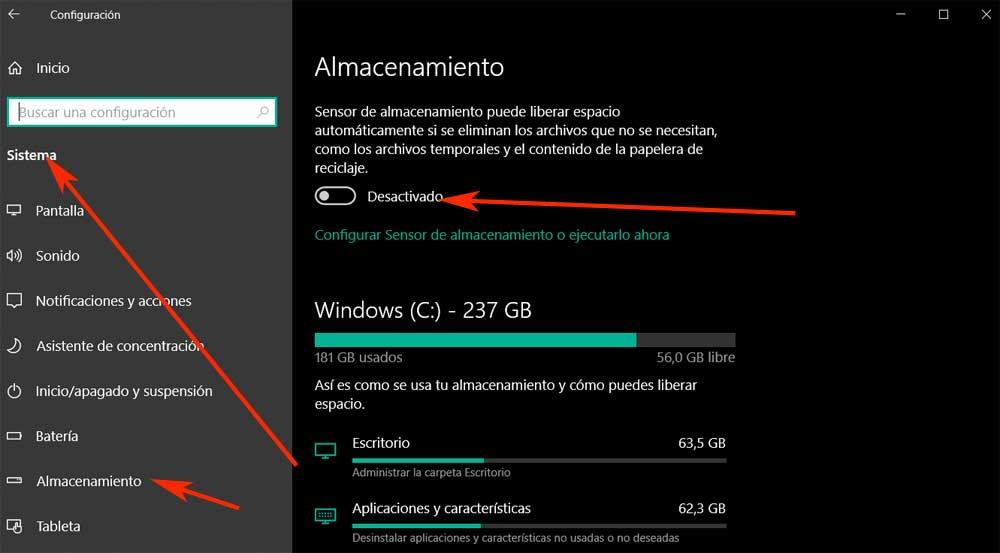
Cuándo es preferible activar esta función en Windows
Probablemente los primeros meses tras hacer una instalación limpia de Windows 10 no sea necesario activar esta funcionalidad si no lo deseamos. Sin embargo, a medida que van pasando el tiempo vamos instalando y desinstalando aplicaciones por no hablar de los archivos propios como fotos y vídeos que utilizamos en estas. aunque llevemos cierto control de todo lo que tenemos almacenado en nuestras unidades de disco siempre quedan restos inservibles.
Por tanto, en el momento en el que veamos que las unidades de disco del PC se empiezan a llenar y no sabemos la razón, ese es el momento de activar el Sensor de almacenamiento. Y es que con esto y de manera automática, logramos deshacernos de multitud de archivos inservibles, ya se encarga el propio Windows. De hecho, veremos cómo en ocasiones incluso llegamos a liberar varios gigas del disco duro, lo que siempre será de agradecer.
Configurar el Sensor de almacenamiento
A todo esto, le debemos sumar que además de la activación como tal, esta es una función que nos presenta diversos parámetros de configuración y personalización. De esta manera logramos que sea más efectiva y que se adapte más a nuestras necesidades. Gracias a ello tenemos en la posibilidad de especificar aquellos elementos que deseamos que se eliminen automáticamente, o no. A su vez también podemos indicar cada cuánto tiempo deseamos que se ponga en funcionamiento esta característica de limpieza.

